https://www.361shipin.com/blog/1504599149285281794#22_Matlab_Interactive_Terminal_42
参考的这个
细节可能存在问题的原因:
①扩展包啥的 没啥问题吧 名字记得看对 空格啥的别忘打
(1)MATLAB for Visual Studio Code:这个扩展增加了语言支持MATLAB到Visual Studio Code。
(2)matlab-formatter:缩进和格式化MATLAB代码。
(3)Matlab Code Run Extension for VS Code:直接从VS code运行Matlab代码!
(4)Matlab Interactive Terminal for Visual Studio (5)Code:Matlab交互式终端是Visual Studio Code的一个扩展,允许用户启动Matlab脚本。
MatlabSnippets:R2020a的所有片段。
②插件:
用插件拓展设置图形化界面配置
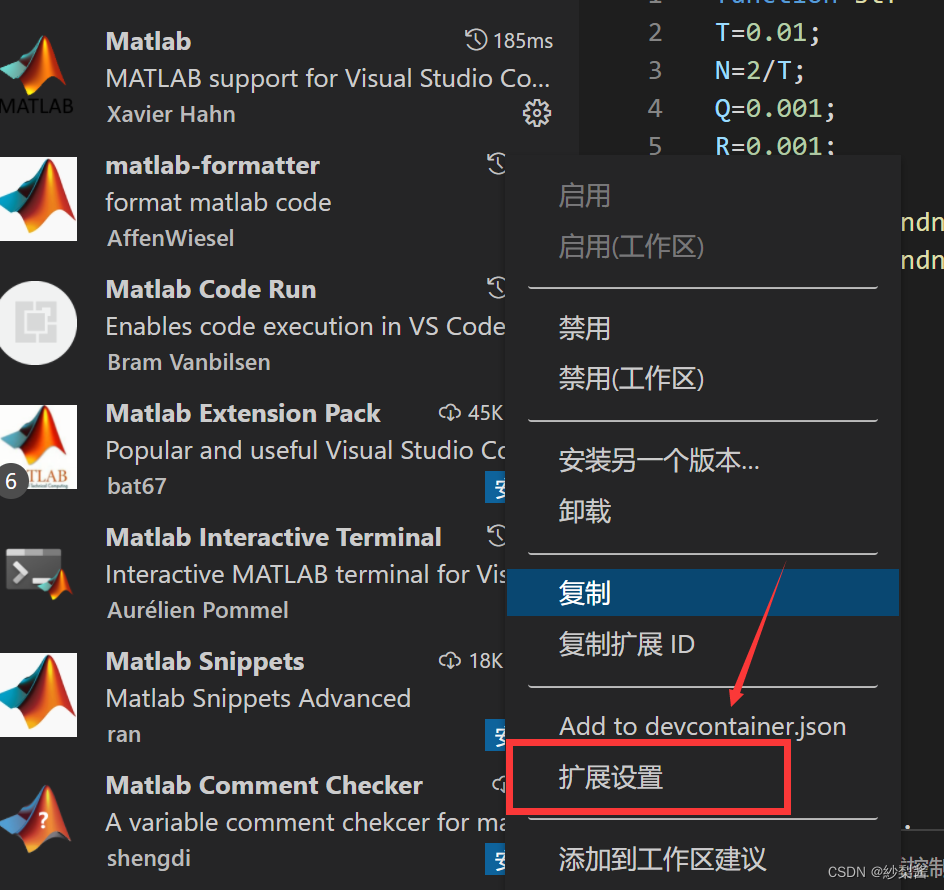
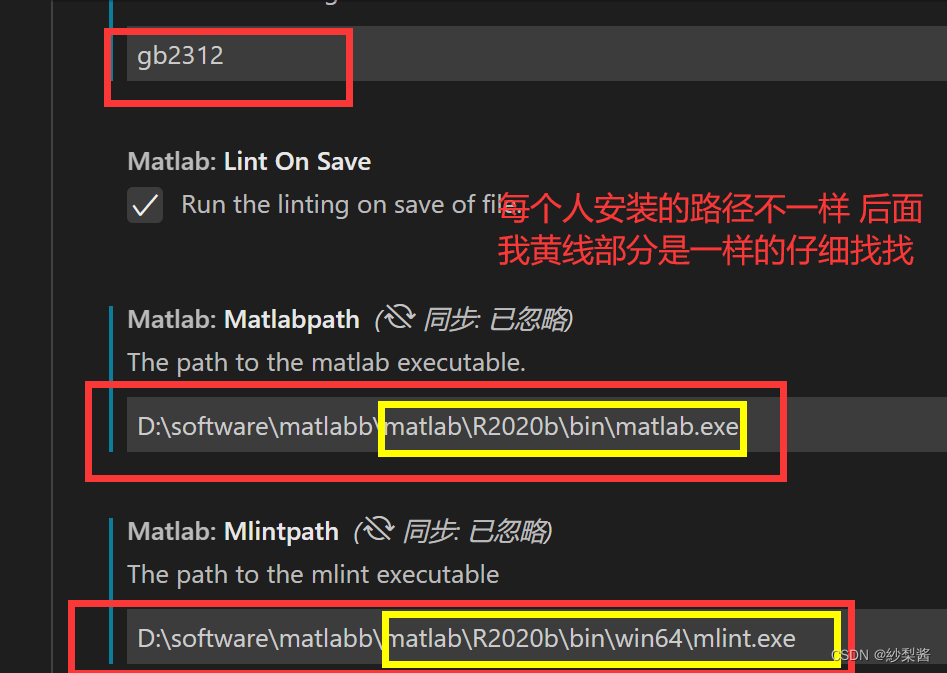
③Matlab Interactive Terminal的设置
(1)
商店搜Matlab Interactive Terminal
(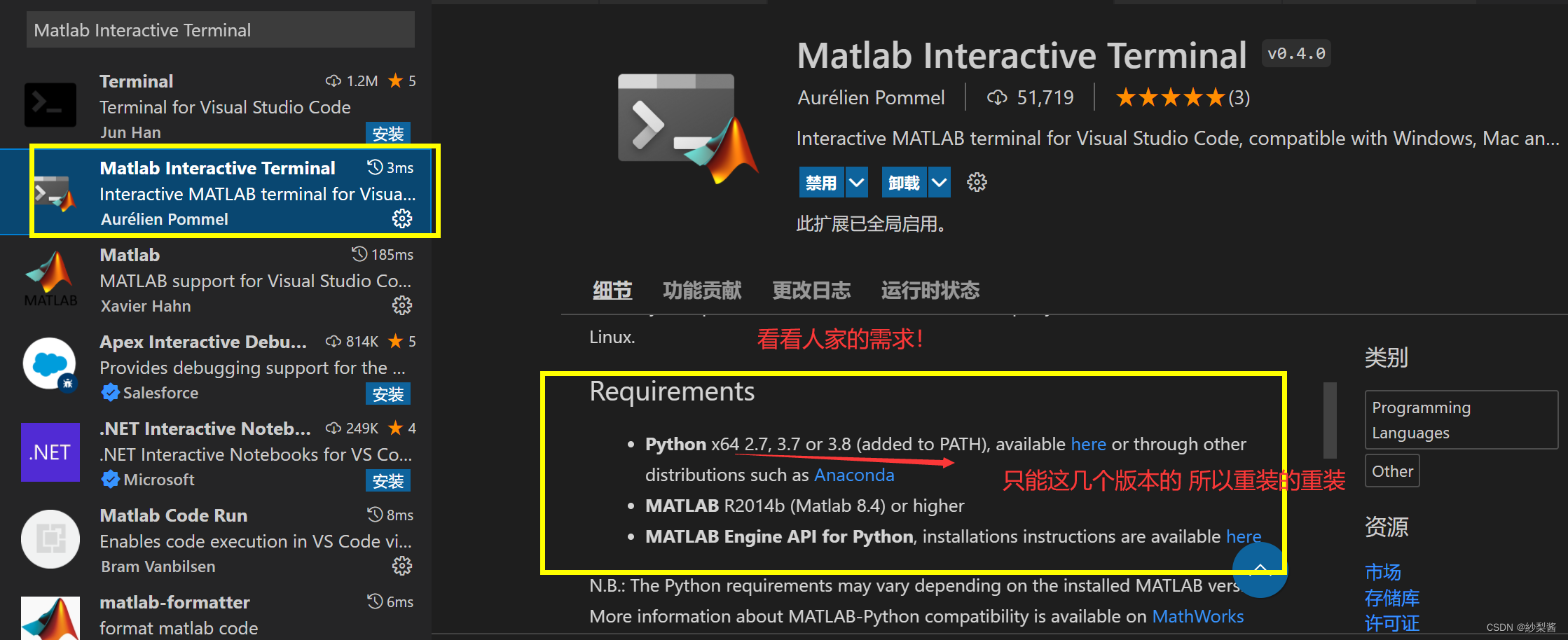
(2)对应python版本安装好
(3)
cmd 不过在此之前你先进入你之前输入那个安装matlab的文件的地方进入一个文件夹extern 里面的engines里面python
 每个人电脑安装前缀不一样哈 找到后复制一下路径
每个人电脑安装前缀不一样哈 找到后复制一下路径
cd “D:\software\matlabb\matlab\R2020b\extern\engines\python"【】输入你自己的哈
然后在D:
再python setup.py install
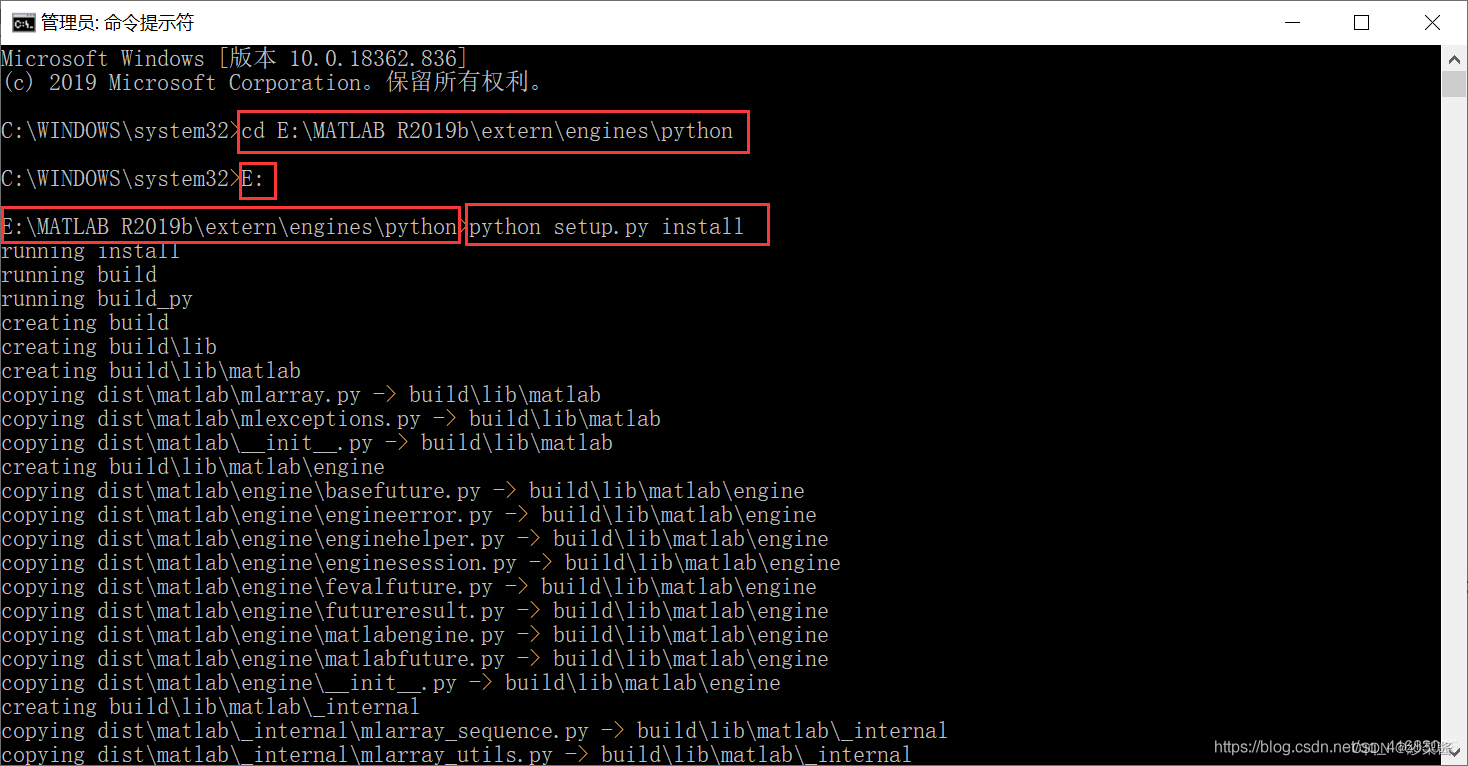
④设置快捷键
使用ctrl_shift+p并输入matlab选择“Open a Matlab Teminal”打开终端,或者“Run current Matlab Script”运行当前脚本。右边的齿轮可以设置快捷键。
你运行的是要两个都得操作 所以我都快捷键为ctrl+m
就可以不用打开matlab就运行啦!而且还自动补充!